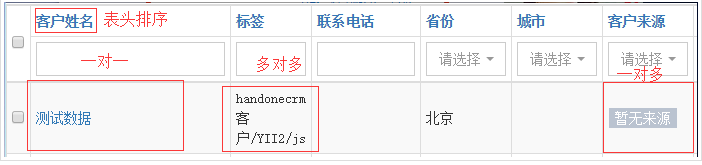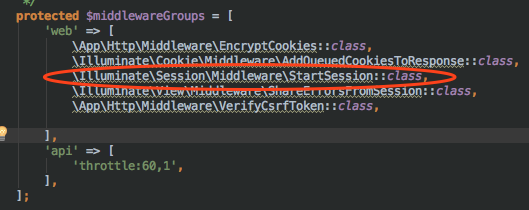Excel数字格式转为文本格式的方法,绿夏技术导航根据你的问题回答如下:

在Excel中,有时候我们需要将数字格式转换为文本格式,例如将身份证号或电话号码作为文本来处理。有以下几种方法可以实现:
方法一:在单元格前输入单引号
在想要转换为文本格式的单元格中输入单引号('),然后输入数字。这样输入的数字将会自动被转换成文本格式,单引号也不会显示在单元格中。
例如,输入‘123456789,实际显示的内容为123456。
方法二:使用文本函数
可以使用Excel的文本函数将数字转换为文本格式。具体操作步骤如下:
1、在需要转换的单元格中输入以下公式:=TEXT(数值,格式),其中“数值”表示要转换的数字,格式可以自定义,包括日期、时间、货币等多种选项。
2、将公式中的“数值”更改为要转换的具体数字,将“格式”更改为所需的文本格式。
例如,将数字123456789转换为文本格式“身份证:123456”的公式如下:=TEXT(123456789,"身份证:000000"),其中“000000”表示身份证号码部分的占位符。
方法三:设置单元格格式
可以直接在单元格中设置为文本格式。具体的设置步骤如下:
1、将所需单元格选中。
2、右键单击单元格,选择“格式单元格”。
3、在弹出的“格式单元格”对话框中,选择“数字”类别,将“类别”中的选项改为“文本”。
4、点击“确定”按钮即可。
这样,所选单元格中输入的所有内容都将被视为文本格式,无论输入什么内容,都不会进行计算或数据分析。
上面就是关于Excel数字格式转为文本格式的方法的回答,别忘了点赞评论哦!